
안녕하세요. 히도리입니다.
사업자들이 가장 싫어라 하는 1월이 다가왔습니다.
매년 1월은 부가가치세 신고를 하는 달입니다. 일반사업자인 경우 1기분 2기분 1년에 총 2번을 부가가치세 신고를 하셔야되고 간이사업자인 경우 매년 1월에 1번만 부가가치세 신고를 하시면 됩니다.
항상 세무사를 통해 기장료를 줘가며 부가가치세 신고를 하곤 했었는데... 기장료가 은근히 비쌉니다. 울산 기준으로 매분기별로 매출이 약 5000만 원 정도에 각종 자료들이 400건 정도 되는데 20~30만 원 사이...
그렇다고 전부 책임지고 처리해주는것이 아니라 이런저런 자료들을 정리를 해서 보내줘야 되더군요.
그래서! 이번에 직접 부가가치세 신고를 홈텍스를 통해 직접 해보기로 했습니다.
한번 해보니 개인사업자인 경우 크게 어려울 것 없어요! 저만 따라오세요~빨로 빨로 빨로잉
(1월 초부터 직접 해보고 포스팅해야지... 생각만 하다가... 결국 코앞이 다되어서 신고를;;;)

아! 이번 2019년 2기 부가가치세 신고는 2020.01.28일까지 입니다. 기존대로라면 매년 1월 25일까지 신고 완료를 해야 되지만 올해는 설 연휴 때문에 28일까지 신고를 할 수가 있습니다.
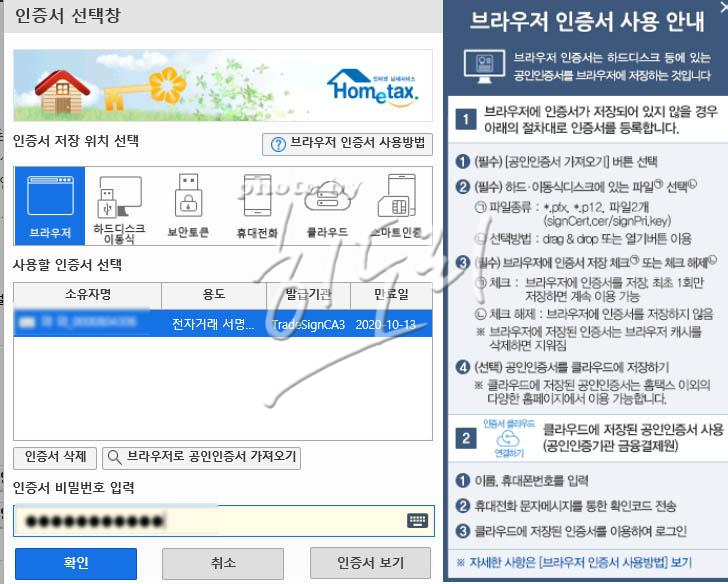
먼저 홈텍스 로그인을 해주세요~
아! 홈텍스 로그인 경우 브라우저 공인인증서 로그인이 있는데 한번 등록해두면 이상한 엑티브들 깔 필요 없이 로그인이 되니 참조하세요~

가는 날이 장날이라고... 퇴근한 뒤 부가가치세 신고를 할려니 '요청하신 서비스는 현재 서비스 중지 시간입니다'라고 뜹니다.
부가가치세 이용 시간은!
신고 이용시간 - 매일 06시~24시
납부 이용시간 - 매일 07시~23시 30분
입니다.
1월인 경우 직장인들 연말정산이나 사업자들 부가가치세 신고등... 많은 사람들이 이용해야 되는 홈텍스인데... 시간이 참 애매합니다. 특히 저 같은 직장인 겸 사업자는 새벽타임에 잠시 짬이 나는데... 신고기간만이라도 콜센터 운영은 안 하더라도 24시간 운영을 해줘야 될 터인데... 아쉽습니다.
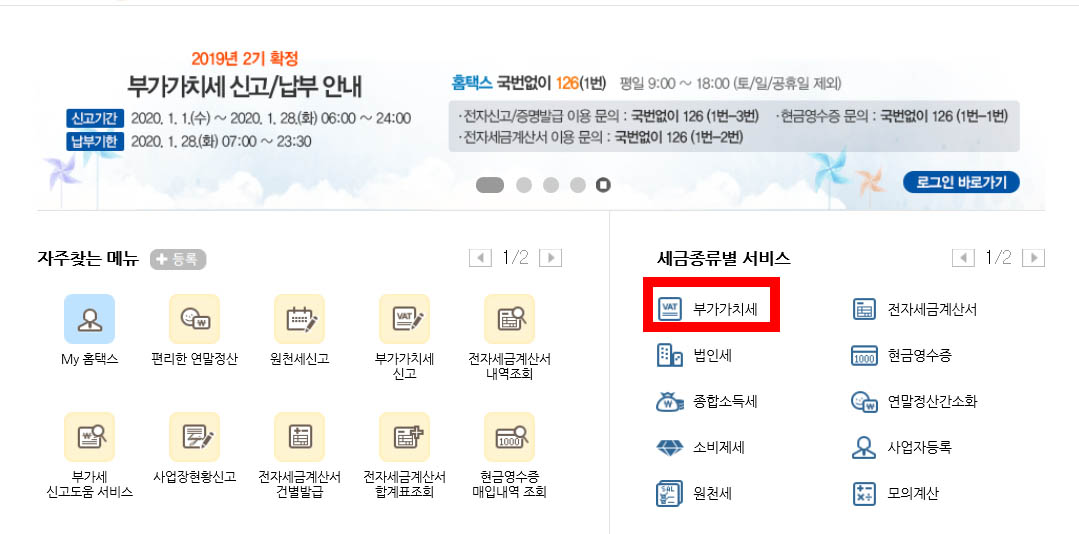
결국 날밤을 지새우고 06시가 되자마자 다시 홈텍스 접속!
자~ 본격적으로 세납의 의무를 진행해볼까요?
메인 화면 오른쪽에 보시면 부가가치세 메뉴를 클릭

다음 화면에서 '부가가치세 신고하기' 메뉴를 클릭해주세요.
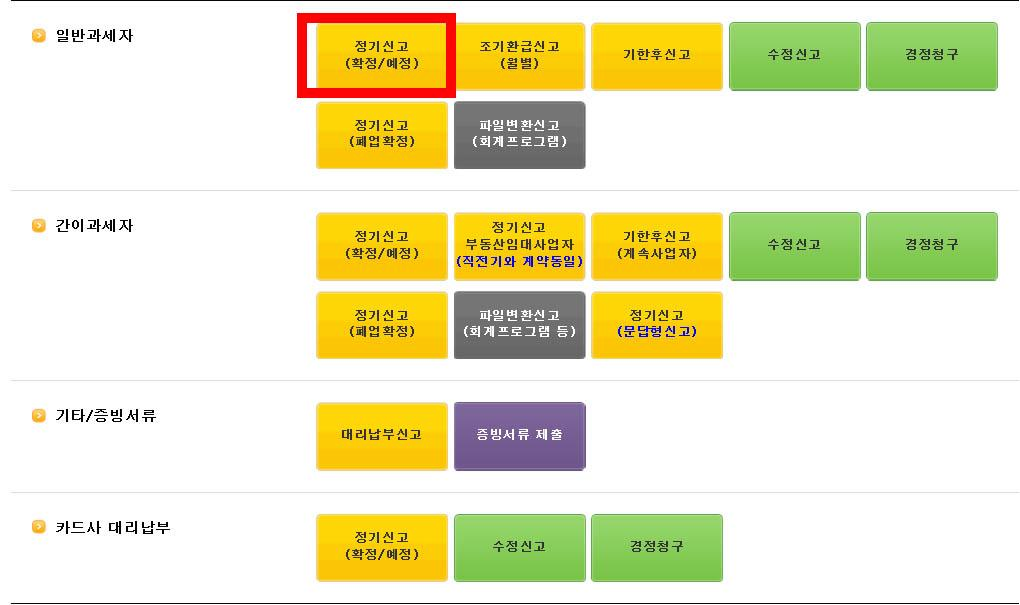
다음화면에서 정기신고(확정/예정) 접속
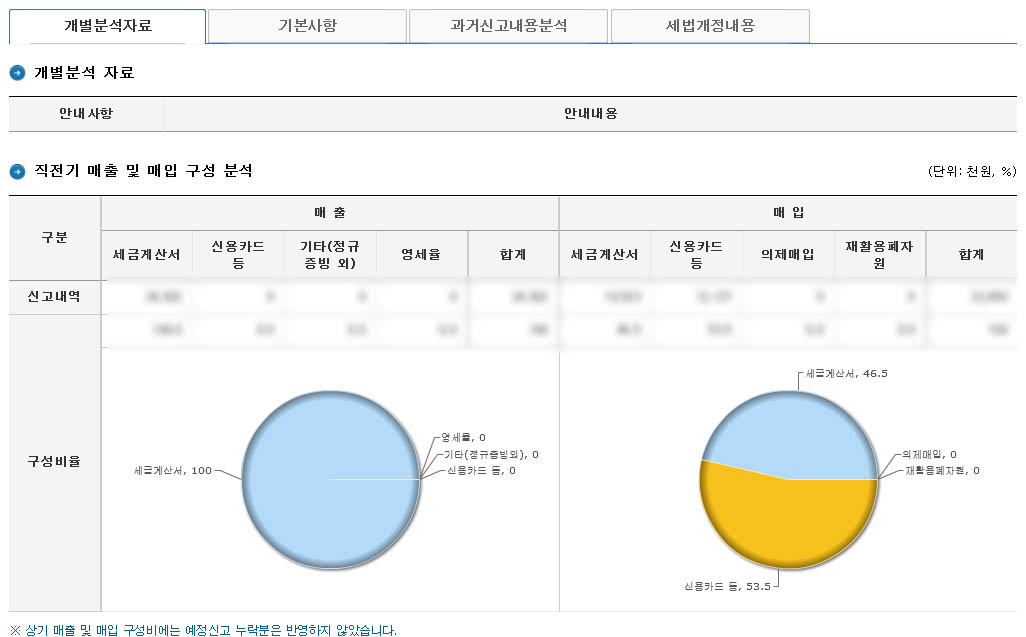
다음화면에서 개인별 매출 및 매입 구성 분석표가 나오는데 중요한 것이 아니니 다음 화면으로 넘어갑니다.
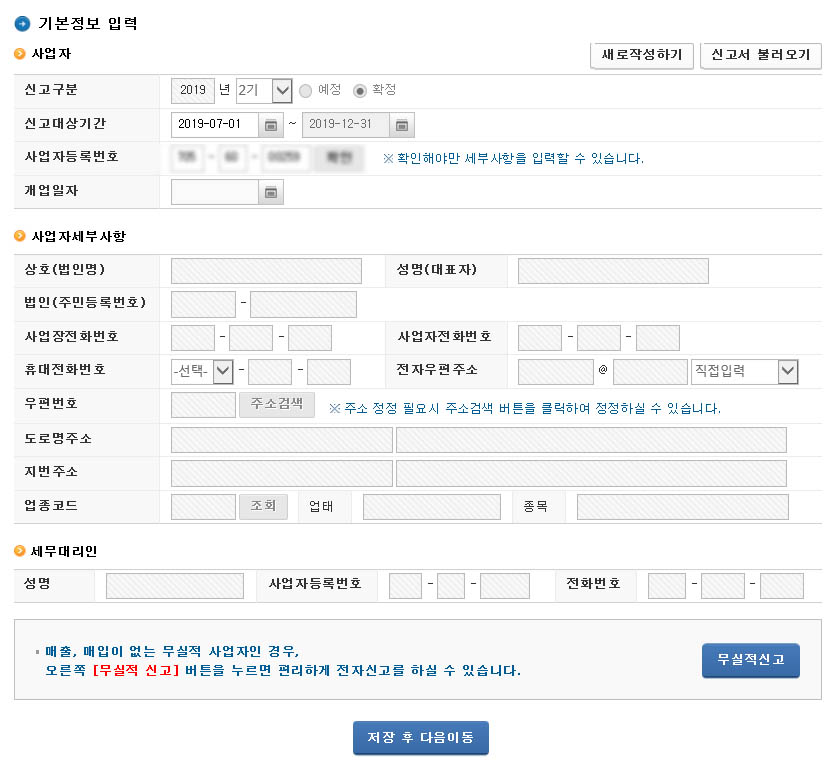
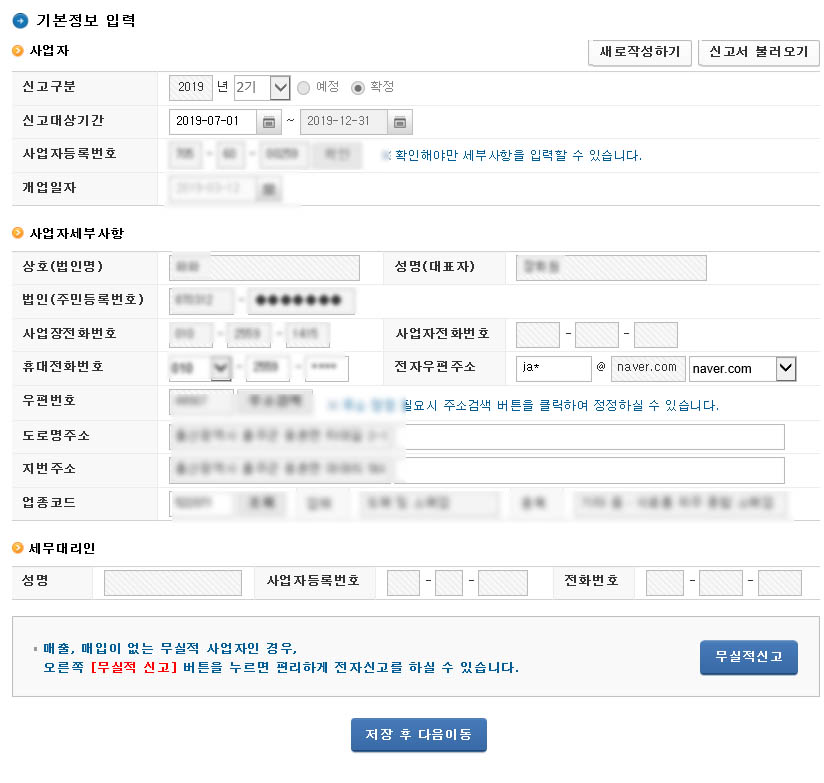
자 지금부터 본격적으로 부가세 신고가 시작됩니다.
기본정보에서 사업자번호 확인을 눌러주시면 사업자 세부사항이 자동으로 기입이 됩니다.
저장 후 다음 이동

다음 화면에서는 일반적인 사업자인 경우 따로 체크할 필요 없이 윗 내용대로만 체크하시면 됩니다.
혹시 도. 소매업이 아니신 분들은 해당 사항 체크하시고 다음 화면으로 이동
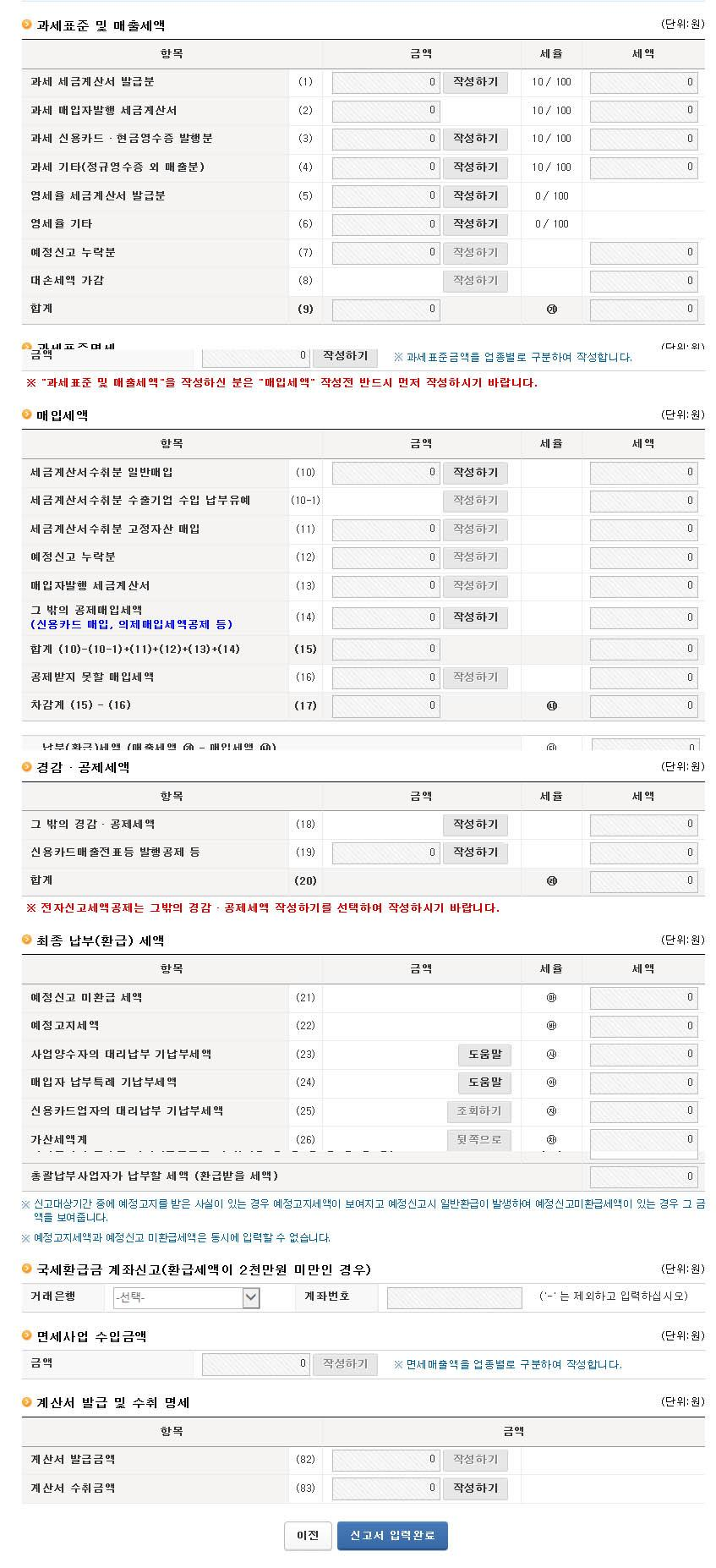
자 가장 중요한 신고 화면입니다.
현재 아무것도 기입이 안되어 있습니다.
제일 윗 1번 항목부터 차근차근 기입을 하셔야 돼요.
윗 신고화면은 여러 번 왔다 갔다 해야 됩니다.
각 기입란 옆 숫자가 있는 숫자별로 기입을 하신다고 생각하시면 됩니다.
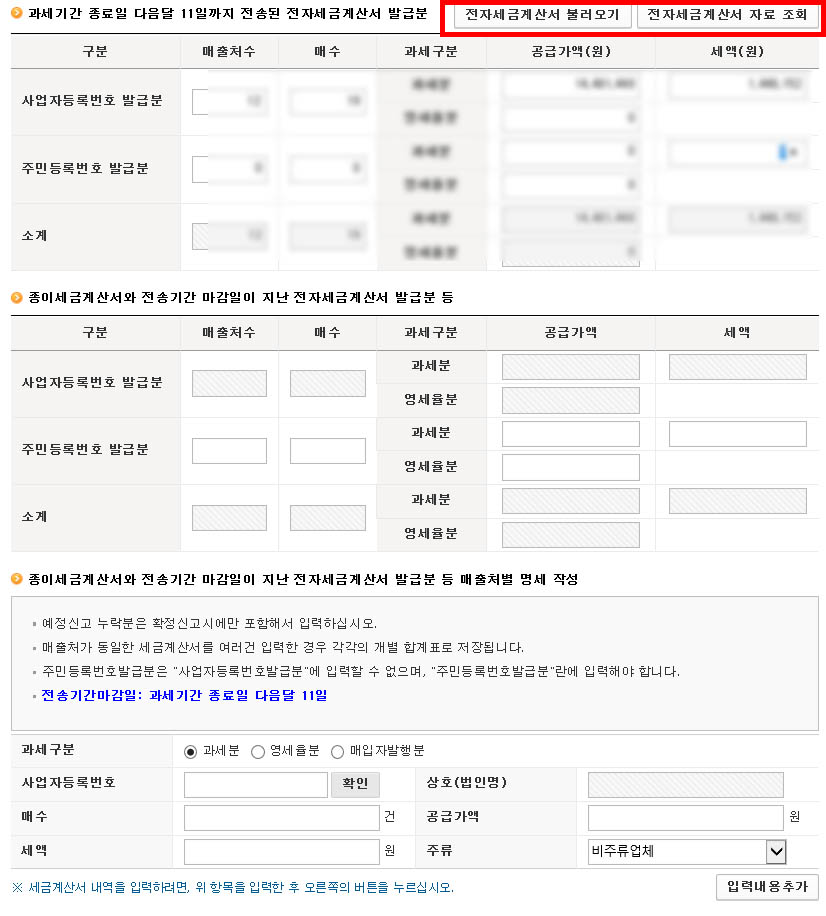
먼저 1번 항목인 과세 세금계산서 발급분 작성하기를 클릭하시면 위와 같은 화면이 나오는데 세금계산서 불러오기를 클릭하시면 매출 계산서가 전체적으로 기입이 됩니다.
그래도 혹시 모르니 홈텍스 홈페이지에서 계산서 발행 내역들 다시 한번 확인하시고 또 확인하세요.
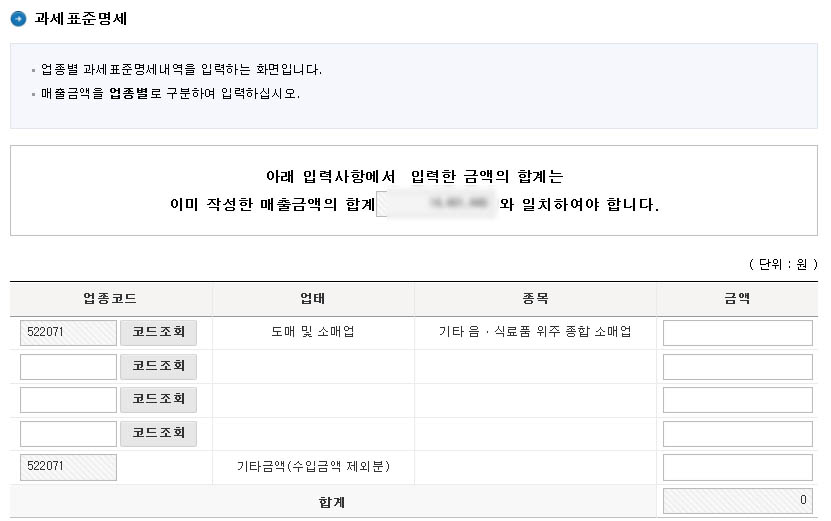
다음 화면에서는 과세표준 명세라고 하여 각종 업종코드별로 매출금액을 작성하셔야 됩니다.
저는 어찌 된 건지 제 사업자등록증에 전혀 기재되지 않은 업종코드가 등록되어 있어 코드 조회를 하여 종목 선택을 했습니다.
업종코드를 모르시는 분들은 통계청이나 홈텍스에서 업종코드 조회가 됩니다.
종목이 1개이신 분들은 매출금액을 한 군데만 적으셔도 되고 여러 종류이신 분들은 본인 사업자 업종코드에 맡는 코드를 불러와 금액을 적어주시면 됩니다.
여러 종목으로 작성하신 분들은 매출금액 합계금액이 계산서 금액과 동일해야 되니 확인하시고 또 확인하세요.
저는 기관들 상대로 판매를 하는 장사치다 보니 매출자료는 세금계산서밖에 없습니다만 신용카드나 현금영수증 등 기타 매출자료가 있으신 분들은 3번 항목에 들어가셔서 위와 동일하게 작성하시면 됩니다.
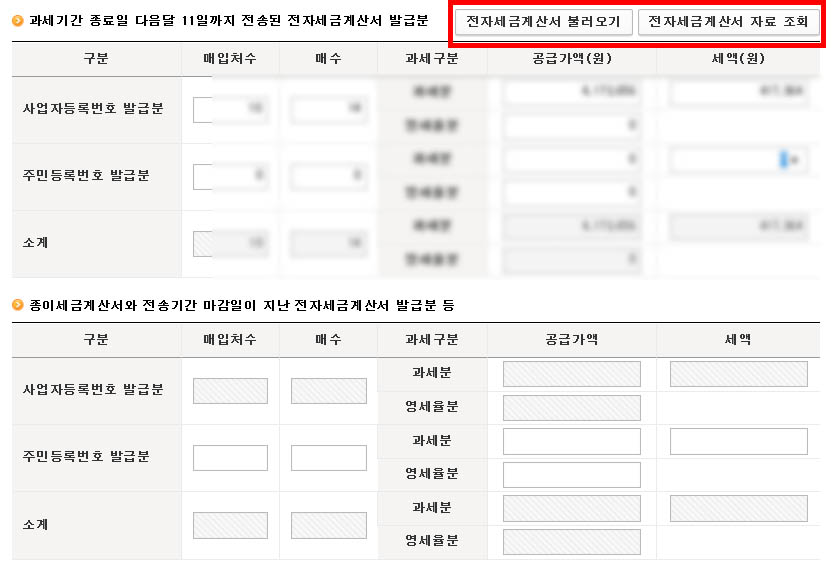
다음은 가장 중요한 매입자료들을 작성하셔야 됩니다.
10번 항목부터인데요.
'세금계산서 수취분 일반 매입' 작성하기 눌러주시면 위 페이지로 이동이 됩니다.
매출자료와 동일하게 세금계산서 불러오기 눌려주시면 매입자료들이 자동으로 기입이 됩니다.
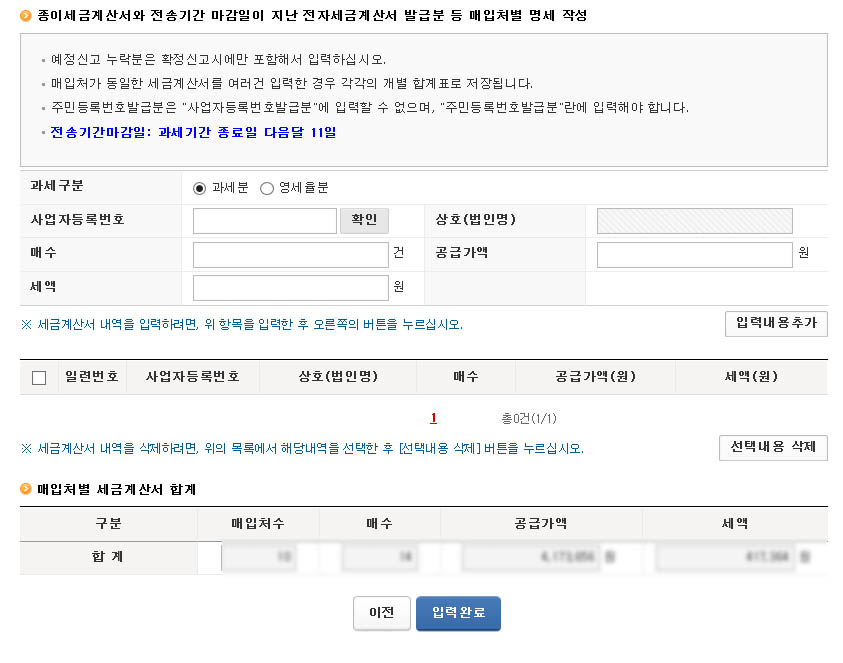
계속 말하지만 자동으로 기입이 되어도 오류가 날 수 있기에 받았던 매입 세금계산서들을 다시 한번 확인하시고 총합계 금액들 확인하세요.

매입 세금계산서를 마쳤다면 14번 항목에서 각종 매입 현금영수증과 사업자 신용카드 매입자료들을 기입해줘야 됩니다.
이 역시 크게 어려울 것 없어요.
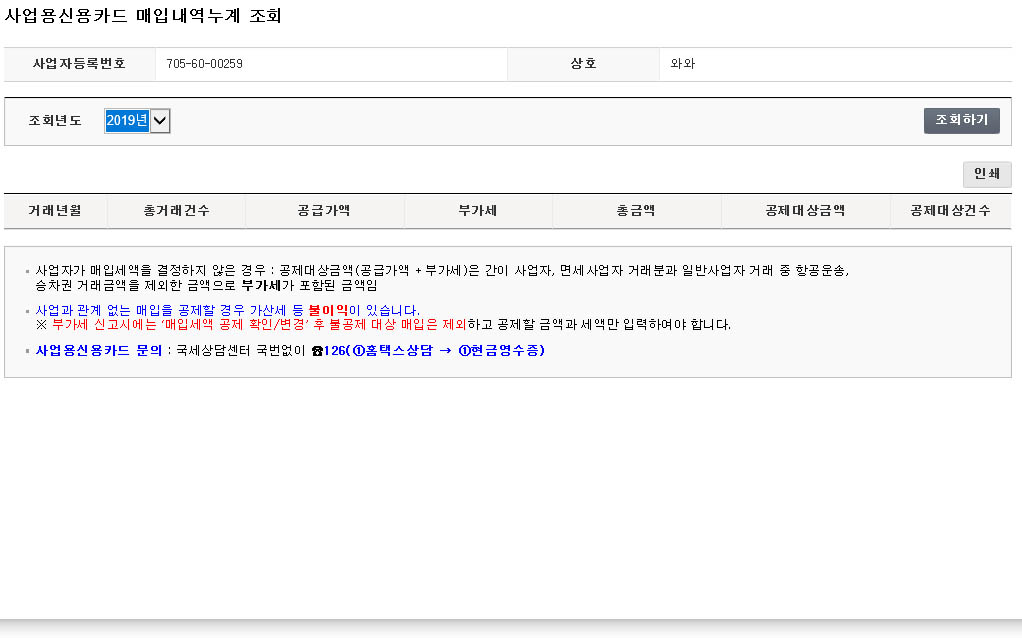

조회하기 눌러주시면 각각 금액대가 나오는데 총금액을 기입을 하시는 게 아니라 '공제대상금액'만 적어주셔야 됩니다.
공제금액 대상 거래건수 역시 틀려지니 매입 현금영수증이나 사업자 신용카드 매입 자료들은 액셀파일로 다운을 받아 싹 정리를 미리 해두시면 쉽게 하실 수가 있습니다.
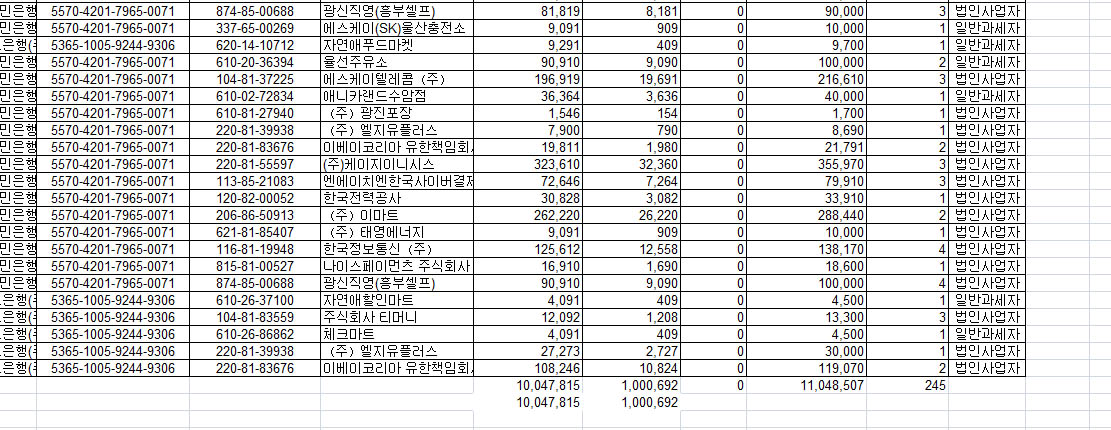
각 분기별 월별로 홈텍스에서 엑셀 파일로 이렇게 다운로드할 수가 있습니다.
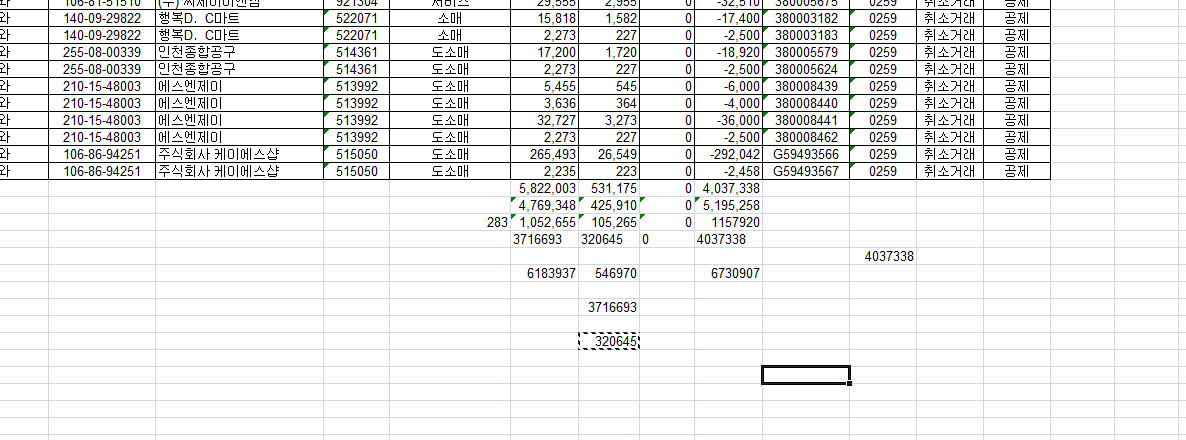
미리 확인 안 하시면... 위와 같이 본인만 알아볼 수 있는 계산법으로 일일이 확인하고 또 확인해야 되는 불상사가 일어날 수가 있습니다. ㅜㅜ
합계표에는 취소거래건까지 함께 있어서... 두 번 작성했네요.
직접 하시는 사장님들 말고 부자 사장님들은 경리나 직원이 있을 터인데요... 잘해주세요... 기장 정리하는 게... 어려운 일은 아니지만 머리가 터질 것 같습니다. 숫자 한 개라도 틀리면 새로 작성해야 되니...
직접 해보니 왜 기장료가 비쌌는지 알 수 있었지만... 그렇다고 썩 어려운 것도 아니니... 자료가 몇 건 안될 때는 직접 부가가치세 신고해 보시는 것도 공부도 되고 좋을 듯합니다.
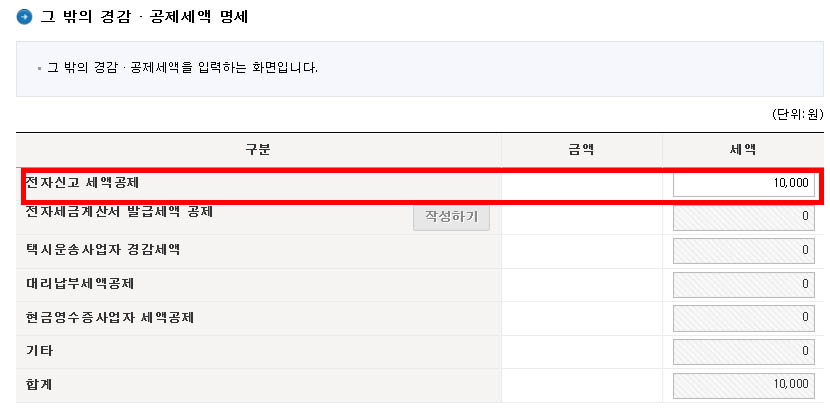

매입세액까지 작성을 하셨다면 18번 항목인 '그 밖의 경감, 공제세액 명세'란에서 전자신고 세액공제 만원 공제 꼭 받으세요. 홈텍스 사용자만의 특권?
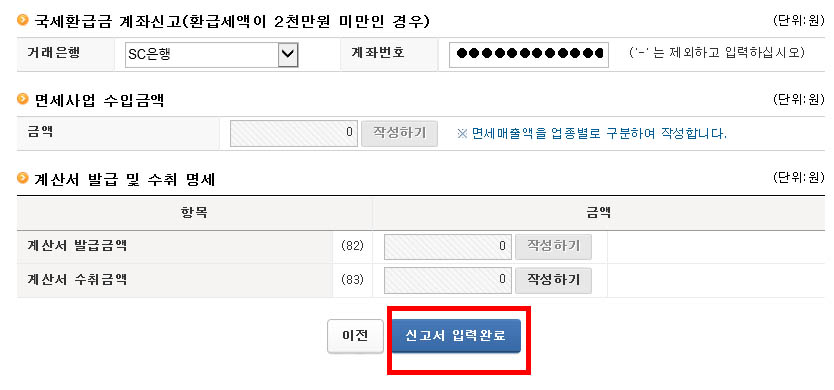
자 이로서 부가가치세 신고서 작성이 끝이 났습니다.
저같이 자료가 홈텍스에 전부 있으시면 크게 어려울 것 없지요?
다만 귀찮을 뿐인 거죠.

마지막으로 신고내용을 다시 한번 확인하시고 신고서 제출하기 하시면 진짜 끝!
혹시 신고서가 잘못 작성되었어도 신고기간 내에는 언제든 수정하여 다시 신고서 작성을 할 수 있으니 걱정하지 마시고! 경기도 어려운 요즘! 기장료라도 아껴 직접 부가가치세 신고를 해봅시다! 그리고 모든 사장님들 많은 절세가 되시길 기원하며~
세납의 의무... 를 했으니 올해는 부자 되게 해 주세요~
이상 히도리였습니다.
'the post-review > 금융' 카테고리의 다른 글
| 카카오뱅크 프렌즈 체크카드 시즌6 캐시백 프로모션을 알아볼까요? (0) | 2020.02.13 |
|---|---|
| 자동차세 연납신청으로 할인을 받아보세요. 위텍스 이용방법 (0) | 2020.01.23 |
| 크레온은 크대~ 1억원의 주인공이 되어보자! '억!수로크대,갈수록크~대' 이벤트 (0) | 2019.10.14 |
| 케이뱅크X네이버페이 케네통장으로 네이버페이를 조금 더 받아먹자! (0) | 2019.09.25 |
| 대신증권 크레온 로보펀드 가입 이벤트,펀드추천,로보어드바이저 (0) | 2019.08.14 |



